スポンサーリンク
LINEタイムラインの投稿を検索する方法について、このページで紹介します。
LINEタイムラインには「ハッシュタグ検索」という機能があるものの、使い方が少々難しく、検索ボタンが隠されているような状態です。その使い方を紹介します。
スポンサーリンク
LINEタイムラインの検索機能
2016年11月現在、LINEタイムラインの投稿を検索する方法は、「ハッシュタグ検索」のみです。
つまり、ハッシュタグが付いている投稿のみを、そのハッシュタグを指定して検索する方法しかありません。
ハッシュタグ検索の利用方法
しかし実は、「ハッシュタグ検索が使える」という話だけでは、その検索画面にたどり着くのはなかなか難しかったりします。
というのも、ハッシュタグ検索画面に入るためには、誰かのタイムライン投稿に書き込まれたハッシュタグをタップして、ハッシュタグ検索結果画面を開く必要があるからです。
自分でハッシュタグを付けてタイムライン(ホーム)に投稿するか、LINE公式アカウントなど、ハッシュタグをよく使うアカウントのハッシュタグをタップしてみてください。
今回は、LINE Momentsのハッシュタグ「#LINEMOMENTS」をタップしてみます。
すると、そのハッシュタグを使っている投稿の一覧(検索結果)が表示されます。
そして、この画面右上にある「検索(虫眼鏡アイコン)」ボタンをタップします。
すると、自由に検索ワードが入力できる、ハッシュタグ検索画面が表示されます。
ここで検索ワードを入力してから「検索」をタップすると、そのハッシュタグで検索することができます。
ハッシュタグ以外のキーワード検索はできないの?
今のところ、このハッシュタグ検索機能以外に、検索機能は利用できません(2016年11月22日現在)。
タイムライン検索機能の歴史
タイムラインに検索機能が搭載されるきっかけとなったのが、2016年5月26日(Android版LINE 6.3.0)および2016年6月1日(iOS版LINE 6.3.0)で搭載された、ハッシュタグ機能および全体に公開機能です(リリース記事)。
いわゆる、タイムラインのオープン化です。もともと友だち同士で楽しむ、もしくは公式アカウントやLINE@アカウントの投稿を見ることがメインだったタイムライン機能が、一般ユーザーに対してもオープンになりました。
そしてこのときハッシュタグ機能が搭載されたと同時に、ハッシュタグをタップすると、そのハッシュタグを含むタイムライン投稿の一覧、つまり「検索結果」が表示されるようになりました。
これをうまく使えば、「検索したいハッシュタグで投稿する」→「それをタップする」、という手順で、自由に検索できるようになりました。
そして2016年10月20日(Android版LINE 6.8.0)および2016年10月31日(iOS版LINE 6.8.0)にて、先ほど紹介した、自由に検索ワードを入力できる、「ハッシュタグ検索」画面が追加されました(リリース記事)。
そのうちこの流れで、直接検索画面を開けるようになったり、一般のキーワード検索ができるようになりそうです。
ひとこと
にしても、タイムライン機能の強化への投資比重、だいぶ強い気がします。もちろん、広告収益強化の一環だと思いますが。
次の記事でも紹介した、「広告と言えば無料メディアを支えるための必要悪とみなされがちだったんですけれども、LINEの中ではそのように考えておりません」発言を思い出します。
スポンサーリンク
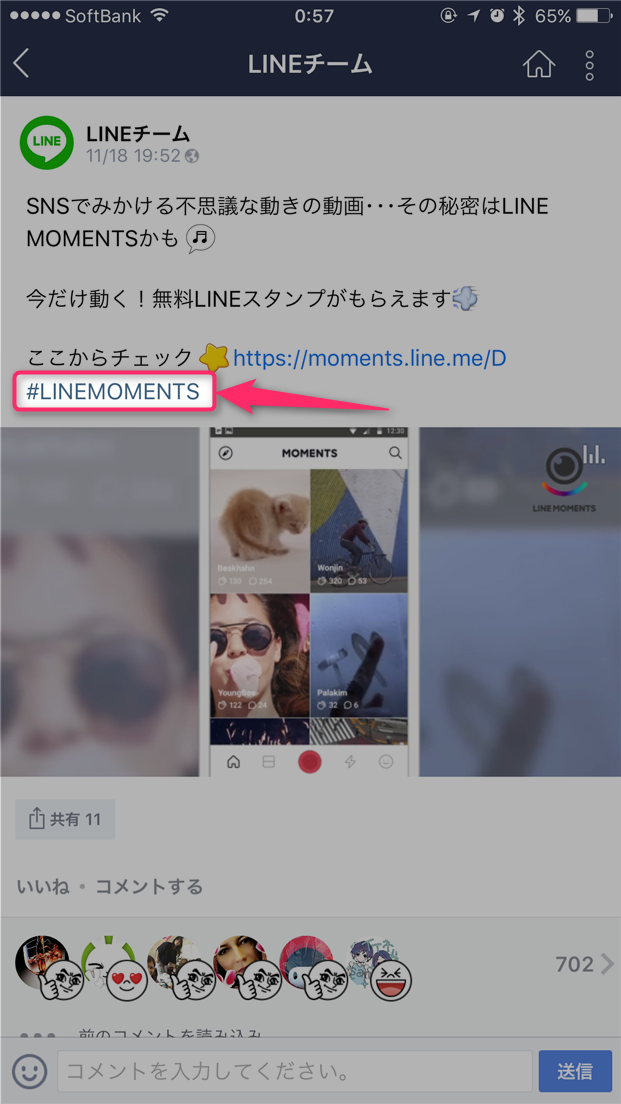
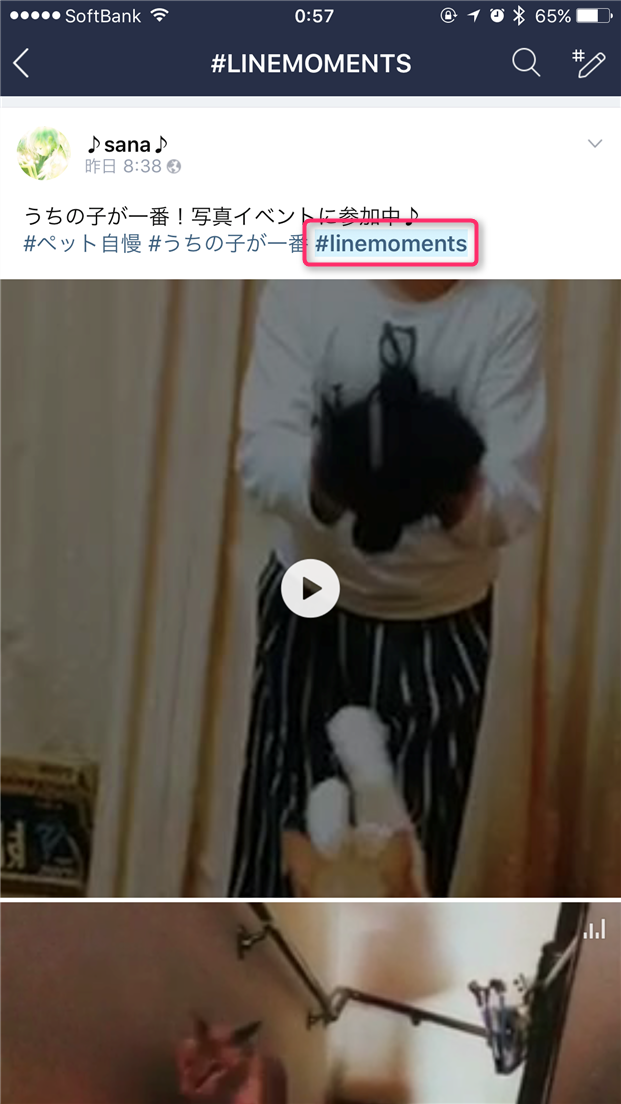
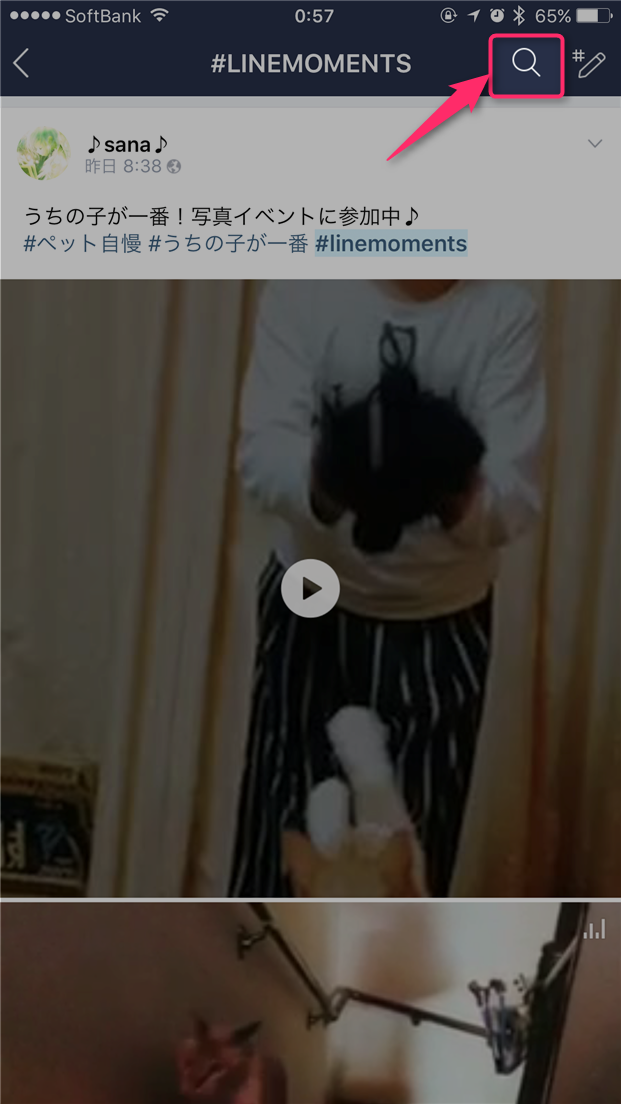
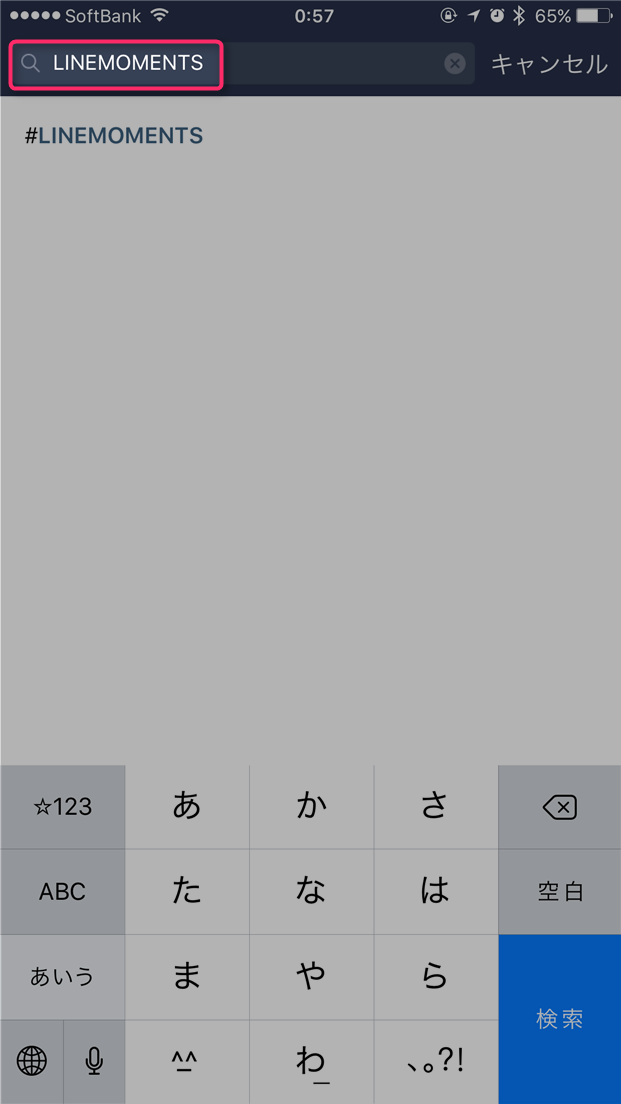
スポンサーリンク